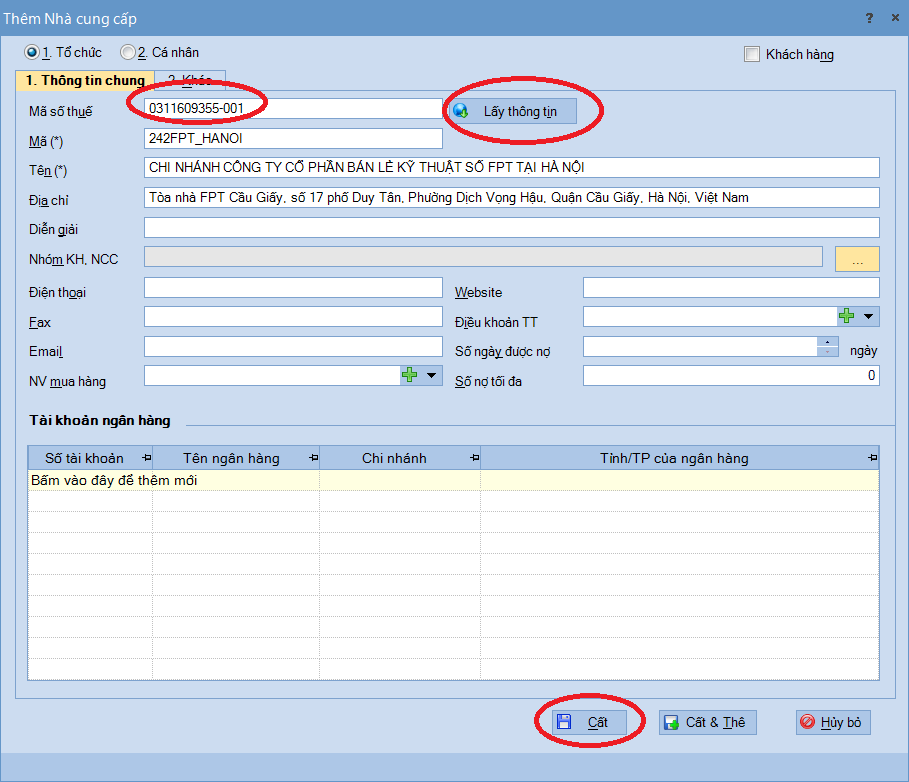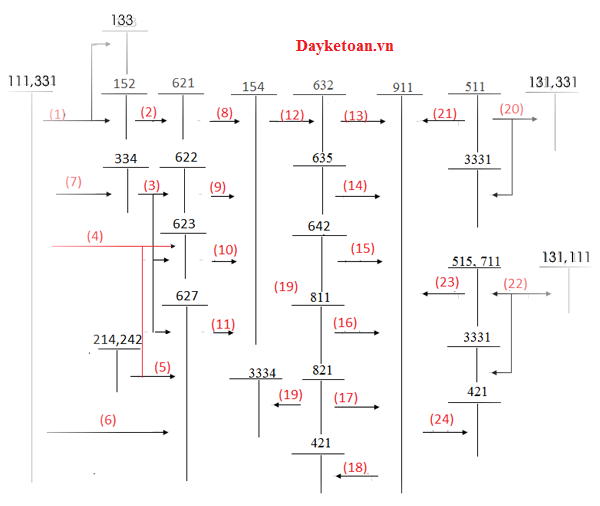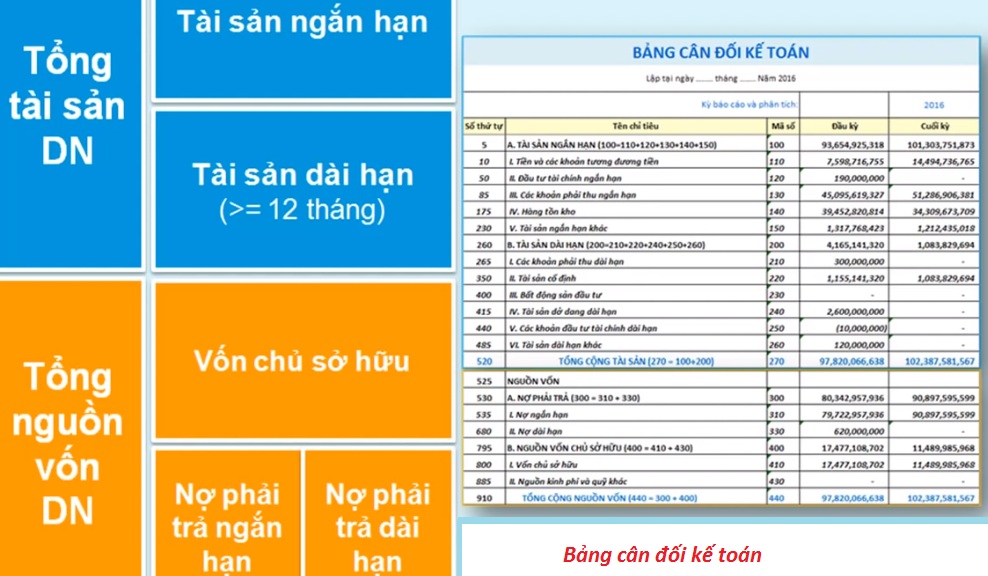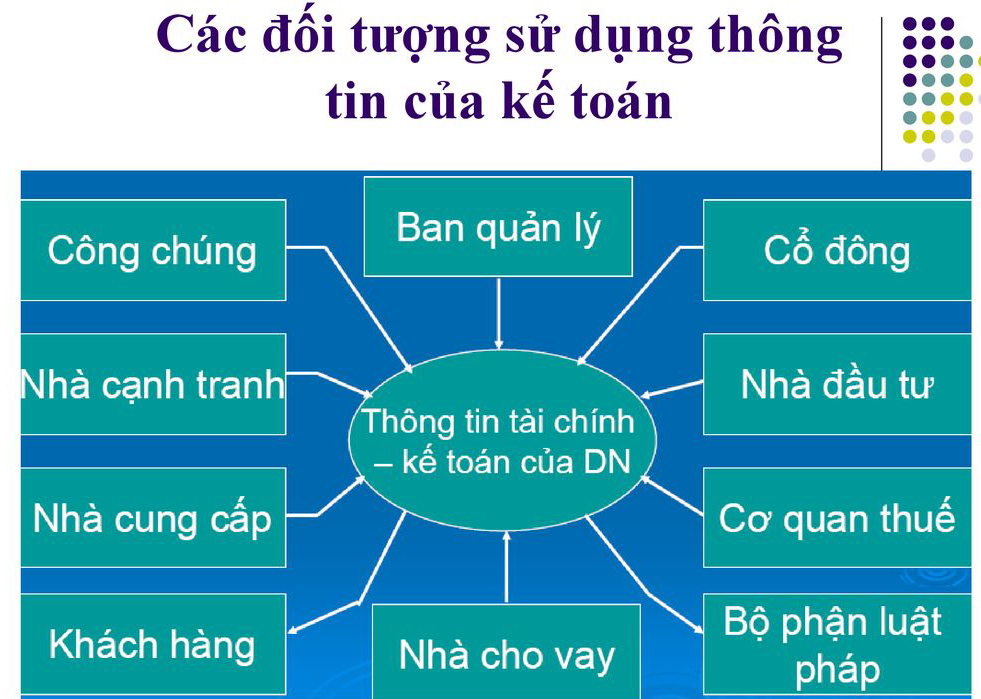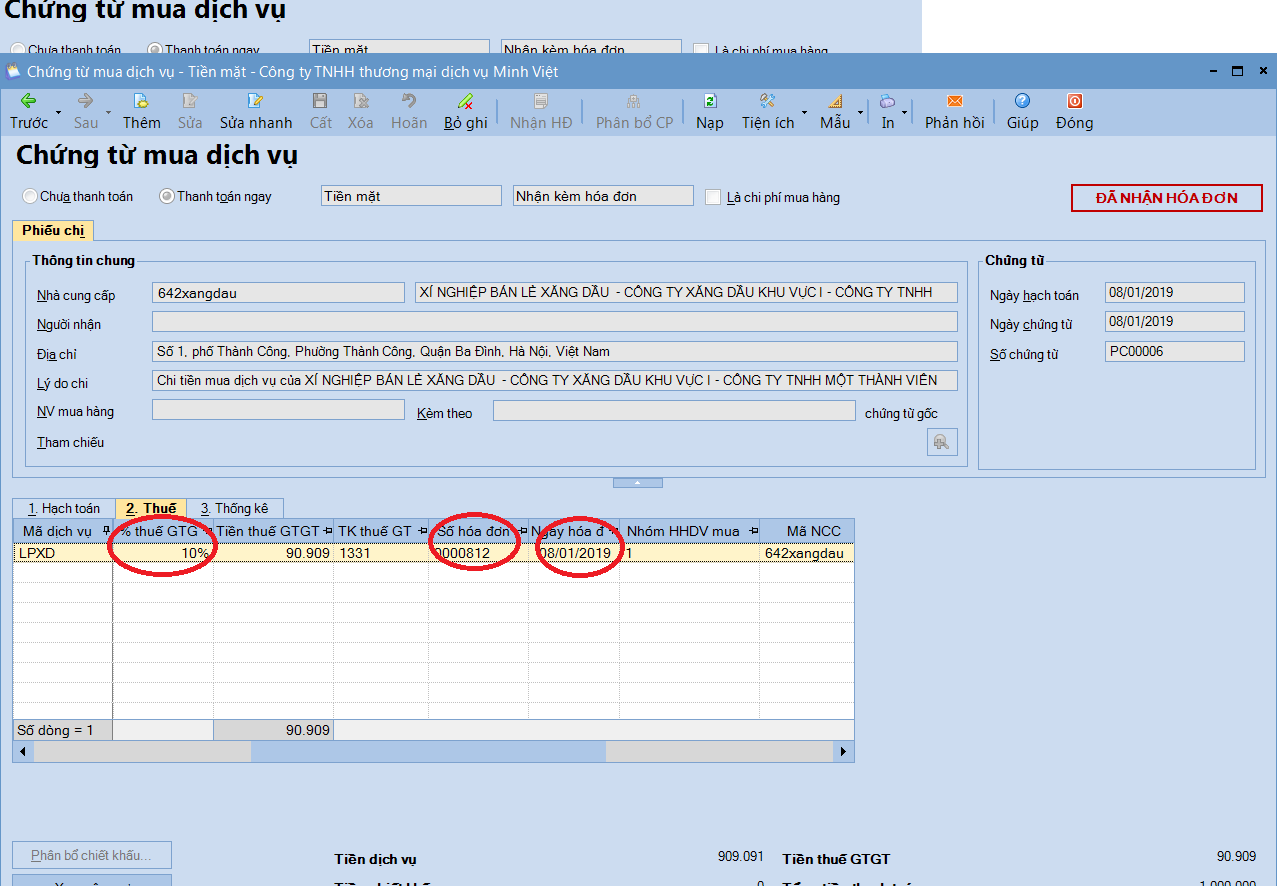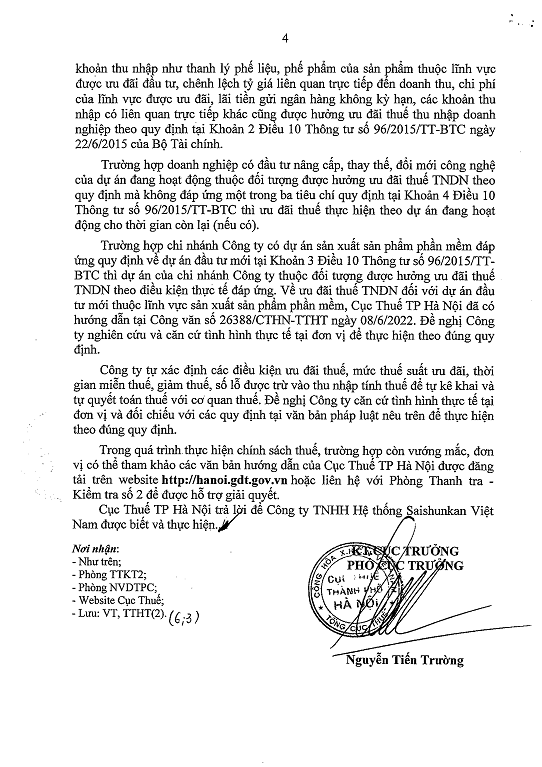Hướng dẫn cách làm báo cáo thuế mới nhất 2021
Hướng dẫn cách làm báo cáo thuế năm 2021 theo quý hoặc theo tháng trên phần mềm HTKK 2021 và nộp qua mạng trên trang thuedientu.gdt.gov
Như các bạn đã biết bất kỳ một doanh nghiệp nào cũng đều phải làm báo cáo thuế theo quý hoặc theo tháng trong bài viết này dayketoan.vn sẽ hướng dẫn cách làm báo cáo thuế theo quý hoặc theo tháng áp dụng cho từng doanh nghiệp
Lưu ý nên lựa chọn kê khai theo tháng hay theo quý:
Doanh nghiệp phải làm báo cáo thuế theo tháng: Là những doanh nghiệp có doanh thu năm trước liền kề > 50 tỷ
Doanh nghiệp phải làm báo cáo thuế theo quý: Là những doanh nghiệp có doanh thu năm trước liền kề <50 tỷ (Doanh nghiệp mới thành lập thì mặc định là kê khai theo quý)
Tháng này đang khai giảng khóa: Học kế toán tại bắc ninh
Trước khi biết cách làm báo cáo thuế theo quý hoặc theo tháng bạn cần xác định những loại báo cáo cần phải nộp
- Nếu doanh nghiệp kê khai theo tháng thì cuối tháng bạn cần làm:
+ Lập bảng kê mua vào bán ra của tháng đó
+ Lập tờ khai thuế GTGT theo mẫu 01/GTGT hoặc mẫu khác tùy theo lựa chọn theo phương pháp khấu trừ hay trực tiếp
+ Lập báo cáo tình hình sử dụng hóa đơn BC26/AC
+ Tờ khai thuế TNCN theo mẫu 05/KK-TNCN
+ Tạm tính thuế TNDN không phải làm chỉ tạm tính tự nộp tiền thuế nếu có lãi
-Thời hạn nộp các loại tờ khai trên: Chậm nhất vào ngày 20 tháng kế tiếp
-In các loại tờ khai đã nộp kẹp vào chứng từ kế toán của tháng đó
- Nếu doanh nghiệp kê khai theo quý thì cuối quý bạn cần làm:
+ Lập bảng kê mua vào bán ra của quý đó
+ Lập tờ khai thuế GTGT theo mẫu 01/GTGT
+ Lập báo cáo tình hình sử dụng hóa đơn BC26/AC
+ Tờ khai thuế TNCN theo mẫu 05/KK-TNCN
+ Tạm tính thuế TNDN không phải làm chỉ tạm tính tự nộp tiền thuế nếu có lãi
-Thời hạn nộp các loại tờ khai trên: Chậm nhất là ngày 30 tháng đầu tiên của quý kế tiếp
- In các loại tờ khai đã nộp kẹp vào chứng từ kế toán của quý đó
Hướng dẫn cách làm báo cáo thuế theo quý hoặc theo tháng
Bước 1: Lập bảng kê của hàng hóa dịch vụ mua vào và bảng kê của hàng hóa dịch vụ bán ra
Dù bạn làm trên bất kể phần mềm nào đi chăng nữa thì lời khuyên là bạn nên lập bảng kê mua vào bán ra trên Excel để có được số liệu chuẩn nhất trước khi kê khai thuế đồng thời đối chiếu được số liệu trên phần mềm để tránh gặp phải những sai sót như kê khai thiếu, hoặc sai giá trị hàng hóa hoặc thuế GTGT đầu vào, đầu ra
Trước tiên thì bạn cần sắp xếp hóa đơn đầu vào, đầu ra
+ Sắp xếp hóa đơn đầu vào riêng theo trình tự ngày tháng
+ Sắp xếp hóa đơn đầu ra riêng theo trình tự ngày tháng
Bạn tải mẫu bảng kê mua vào bán ra tại: Mẫu bảng kê mua vào bán ra trên Excel
Tiến hành lập bảng kê mua vào trước
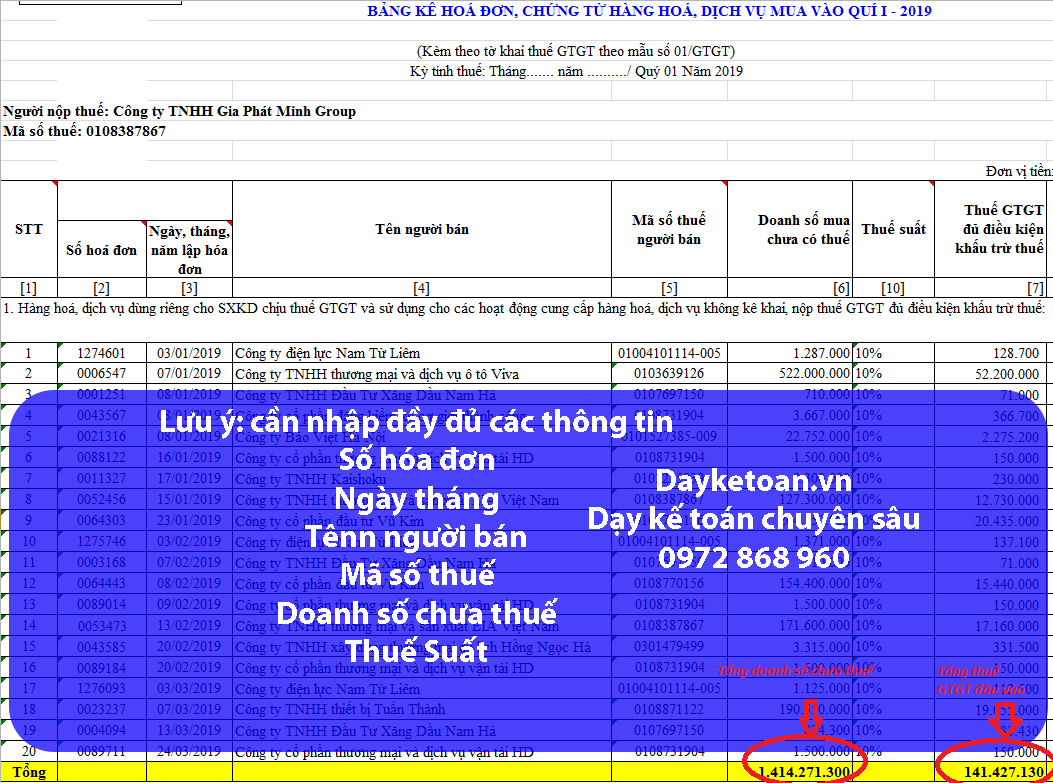
Tổng doanh số mua vào: 1414.271.300 VNĐ
Tổng thuế GTGT đầu vào: 141.427.130 VNĐ
Tiếp theo tiến hàng lập bảng kê hàng hóa, dịch vụ bán ra
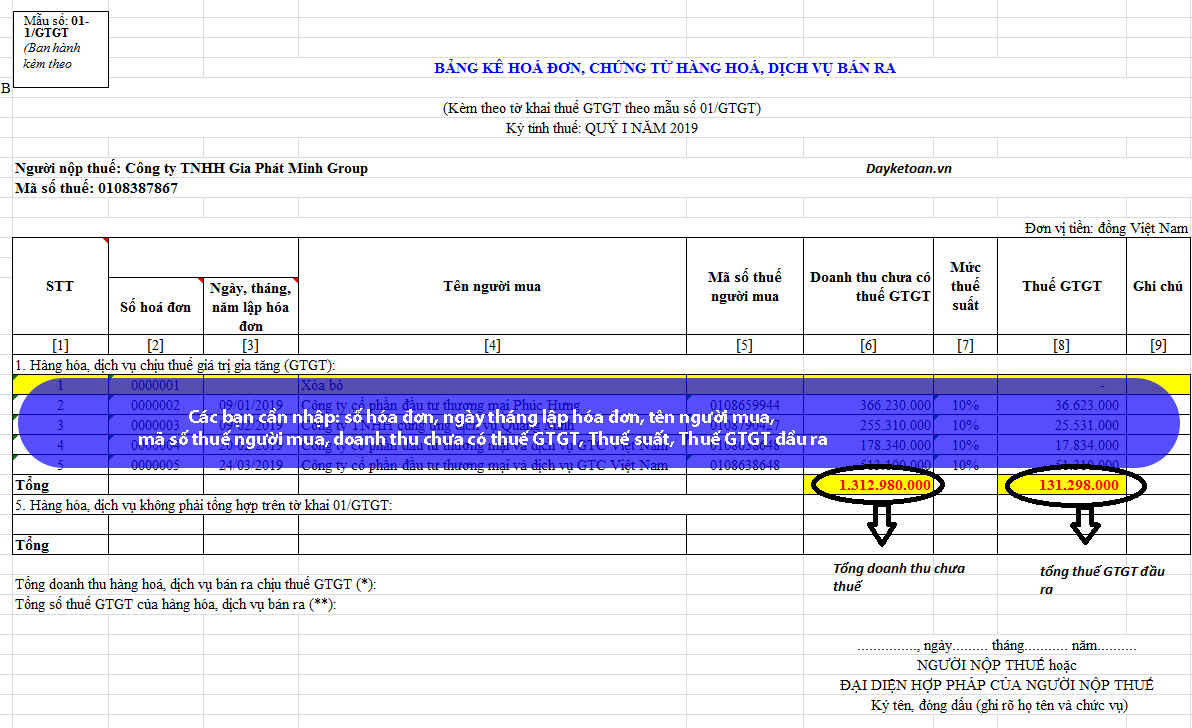
Tổng doanh thu chưa thuế: 1.312.980.000 VNĐ
Tổng thuế GTGT đầu ra: 131.298.000 VNĐ
Bước 2: Tiến hành lập tờ khai thuế GTGT và báo cáo tình hình sử dụng hóa đơn trên phần mềm HTKK
Nếu bạn chưa có phần mềm HTKK và chưa cài đặt các bạn tham khảo tại: Phần mềm HTKK
Bạn mở phần mềm HTKK ra

Nhập mã số thuế, sau đó chọn đồng ý
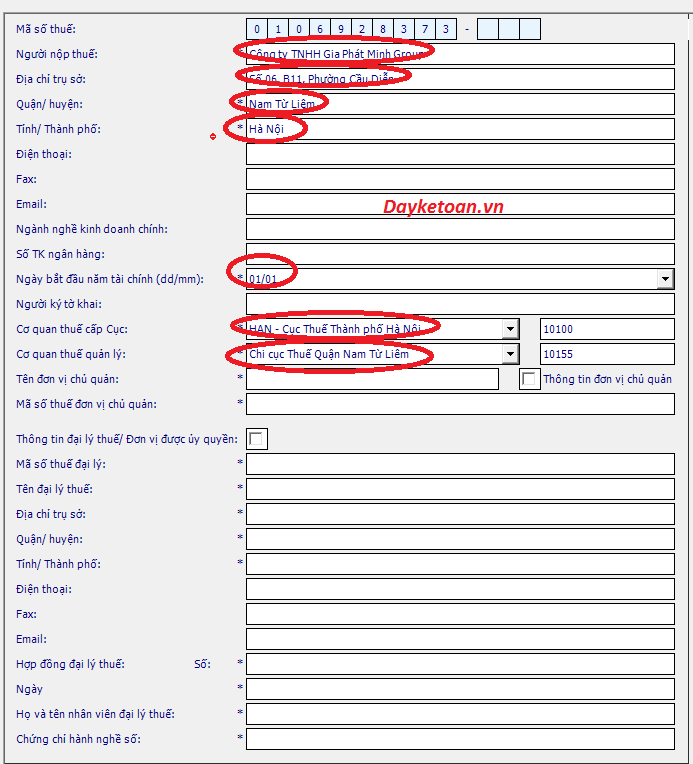
Các bạn nhập thông tin doanh nghiệp như hình khoanh đỏ phía trên sau đó chọn
Bước 3: Tiến hành lập tờ khai thuế GTGT và báo cáo tình hình sử dụng hóa đơn
1/ Lập tờ khai thuế GTGT
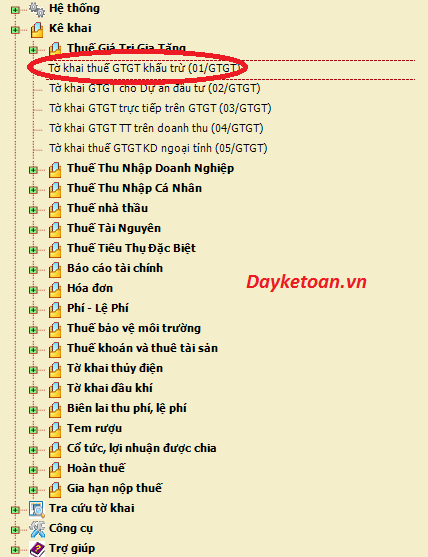
Chọn tờ khai thuế GTGT khấu trừ 01/GTGT
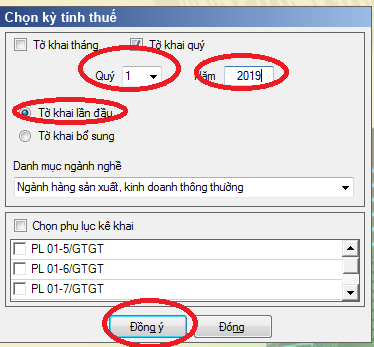
Chọn kỳ kê khai và chọn đồng ý như trên hình
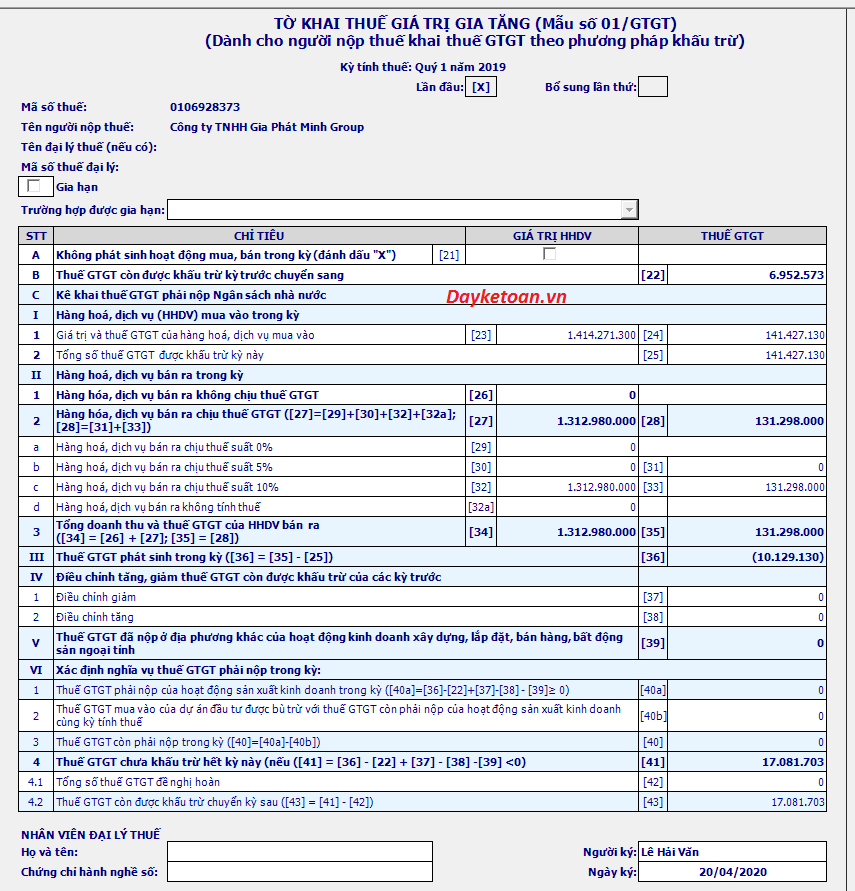
Dựa vào bảng kê mua vào bán ra phía trên
Chỉ tiêu [22]: Thuế GTGT còn được khấu trừ kỳ trước chuyển sang:
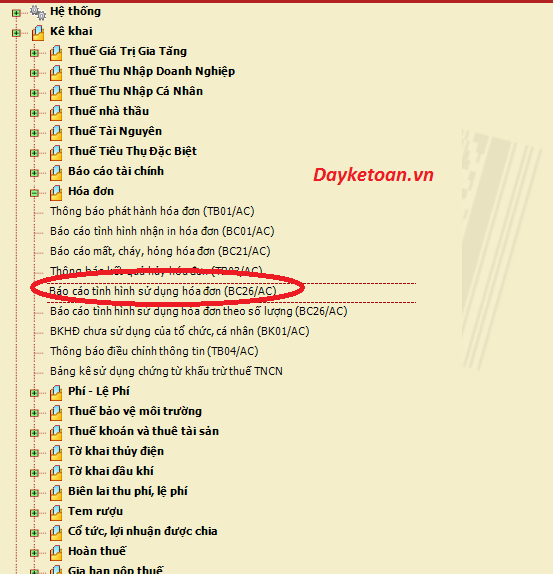
Các bạn vào mục Hóa đơn => Chọn Báo cáo tình hình sử dụng hóa đơn BC26/AC
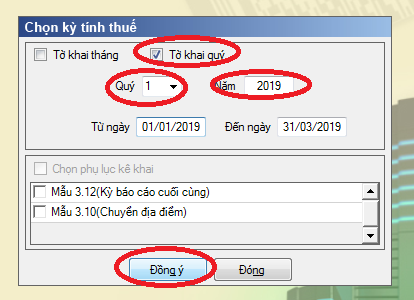
Chọn các thông tin như khoanh tròn và chọn Đồng ý

Dựa trên bảng thông báo phát hành hóa đơn, ví du như công ty này mua hóa đơn vào ngày 02/01/2019 với số lượng 300 tờ
Bước 4: Tiến hành nộp tờ khai thuế làm báo cáo thuế qua mạng trên trang thuedientu.gdt.gov
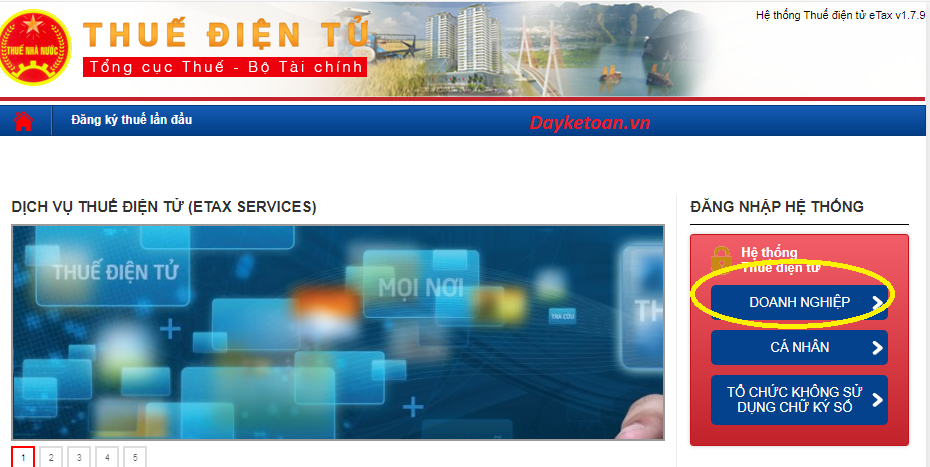
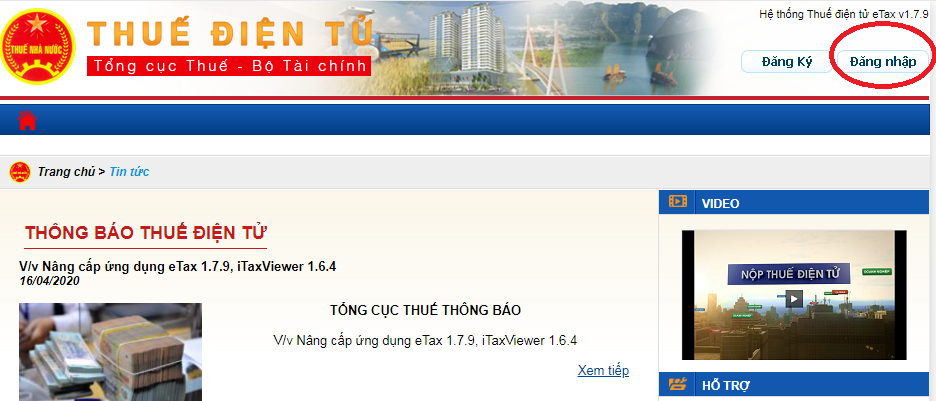
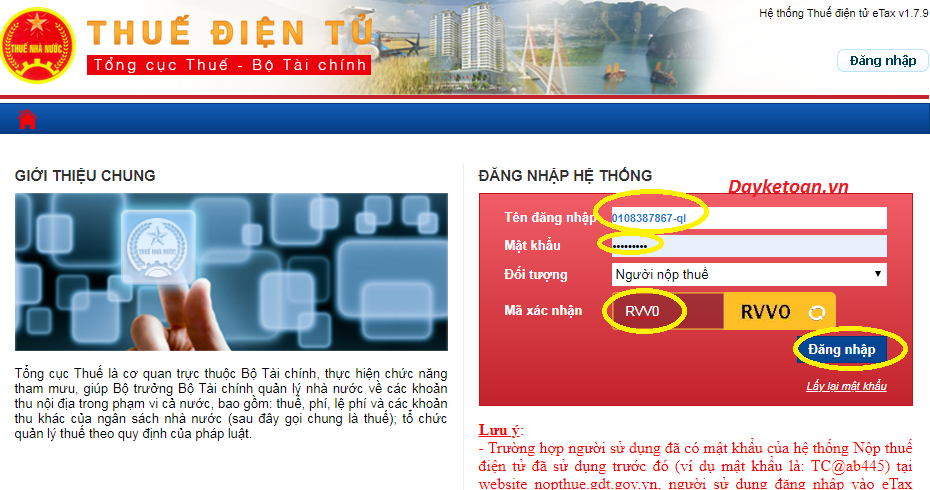
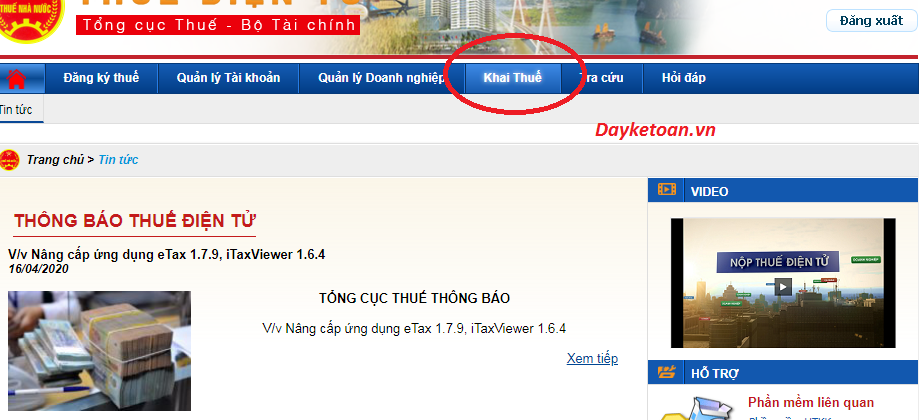
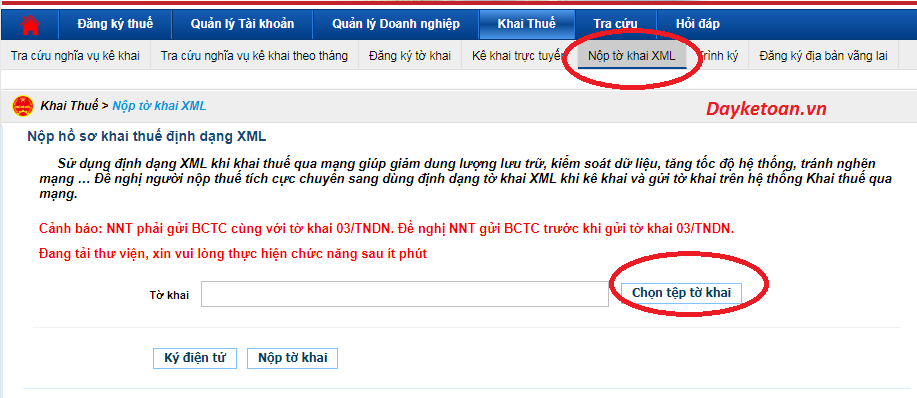

BÀI VIẾT LIÊN QUAN:
⇒ Lớp học kế toán thực hành - Dạy thực hành kê khai làm báo cáo thuế - báo cáo tài chính thành thạo trên chứng từ gốc
⇒ Học kế toán online - Dạy 1 kèm 1 kế toán trưởng trên 10 năm kinh nghiệm trực tiếp đào tạo
⇒ Khóa học phần mềm kế toán Misa - Dạy lên sổ sách lập báo cáo tài chính trên Misa
Các tin cũ hơn
Bài Viết Mới Nhất